
Windows 11 podporuje aplikace pro Android, ale je tu dost velký Jediný úlovek -jsou oficiálně k dispozici na Amazon Appstore . Dobrou zprávou je, můžete boční zatížení aplikací pro Android na Windows 11. Provedeme vás celým procesem.
Špatnou zprávou je sideloading aplikací na Windows 11 není tak jednoduché, jak to je na zařízení se systémem Android. Budeme muset ponořit naše prsty do ADB (Android Debug Bridge) a spouštět některé příkazy v systému Windows Terminal.
PŘÍBUZNÝ: Jak nainstalovat aplikace Android v systému Windows 11
Co budete potřebovat
Než začneme sideloading, je tu docela dost budete potřebovat. Pokud již máte Amazon AppStore spuštěn a chcete jen další aplikace, můžete přeskočit tuto sekci.
A co je nejdůležitější, musíte být na Windows Insider Beta kanál, sestavení 22000.282 nebo vyšší. Zde je návod, jak si můžete přepínat mezi kanály -ale pozor, beta kanál není zcela stabilní a nedoporučujeme používat na svém primárním počítači.
Dále, počítač se systémem Windows 11 PC musí mít hardwarové virtualizace povoleno. Windows 11 v podstatě běží Android ve virtuálním stroji, což je důvod, proč je to nutné. Můžete zkontrolovat, zda je váš počítač virtualizace povoleno na kartě „Výkon“ ve Správci úloh. (Můžete stisknout Ctrl + Shift + Esc Otevřete Správce úloh .)
Je-li hardware virtualizace není povoleno, může být nutné povolit Intel VT-X v UEFI firmwaru počítače (BIOS) . Pokud má váš systém AMD hardware místo, podívejte se na AMD-V nastavení firmwaru UEFI počítače bude .

Máte-li všechny tyto věci, jste připraveni pokračovat! Nyní je čas dobré restartovat počítač, než půjdeme dál, jen aby se ujistili, že všechno je správně aplikována.
PŘÍBUZNÝ: Jak hrát Android hry na Windows 11
Za prvé, Set Up ADB
Klíčem k sideloading aplikací pro Android ve Windows 11 je ADB (Android Debug Bridge). Bez ADB, mohou souborové systémy Windows a Android nemluví k sobě navzájem. To znamená, že tam by byl žádný způsob, jak získat soubor APK do souborového systému Android. Změňme to.
my máme nastínil kroky k nastavení ADB na vašem zařízení se systémem Windows ve vyhrazeném průvodcem. Pro naše účely, stačí postupovat podle pokynů v kroku jedna, která bude mít příslušné soubory staženy a připraveny k sideloading aplikací.
PŘÍBUZNÝ: Jak instalace a použití ADB je Android Debug Bridge Utility
Jak boční zatížení aplikací pro Android
Za prvé, budete potřebovat soubor APK k instalaci. Důvěryhodný zdroj pro APK souborů je APKMirror.com . Dávejte pozor na typ souboru, který stáhnete. Chceme APK, ne aplikace svazek . Vzpomenout, kam umístit stažený soubor APK.
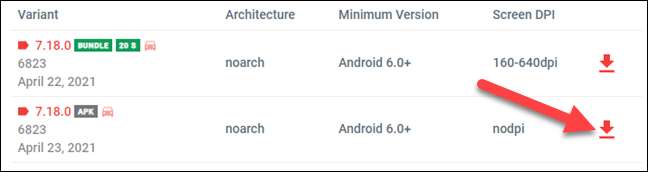
Dále otevřete „Windows subsystém pro Android“ z nabídky Start. Můžete jednoduše vyhledávat to pojmenovat ji najít.
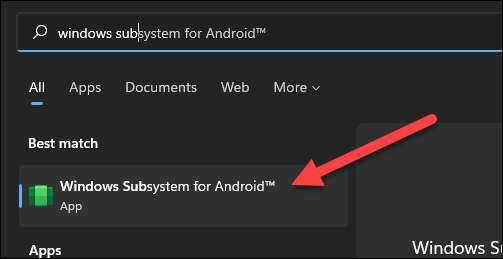
Ve Windows Subsystem for Android, přepnout na „Developer režimu.“
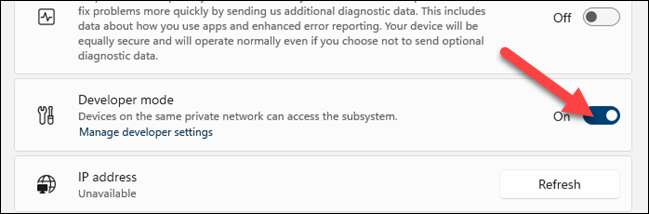
Dále musíme zjistit adresu IP instance Android. Chcete-li to provést, otevřete „Files“ z Windows Subsystem pro Android. Poté, co se otevře, klikněte na tlačítko „Refresh“ pro „IP adresa“. Nezavírejte aplikaci Soubory.

Nyní můžeme otevřít ADB a začít sideloading. Spustit „Příkazový řádek“ z nabídky Start a přejděte do adresáře, kde jste rozbalili platformě-tools. To lze provést zadáním příkazu níže, nahrazením cílový soubor s vlastním:
CD C: \ Program Files \ platform-tools
Dále budeme připojit k instanci Android. Zadejte příkaz níže, pomocí adresy IP, které se objevily již dříve.
adb připojit [IP adresa]
Dalším krokem je instalaci APK. Pomocí příkazu níže a nahradit cestu s cílem APK souboru, který jste stáhli dříve (Udržujte citace).
ADB Instalovat "C: Uživatelé JoeFe ke stažení com.shiftyjelly.pocketcasts.apk"
Pokud vše jde správně, uvidíte "úspěch" a aplikace bude k dispozici v nabídce Start!
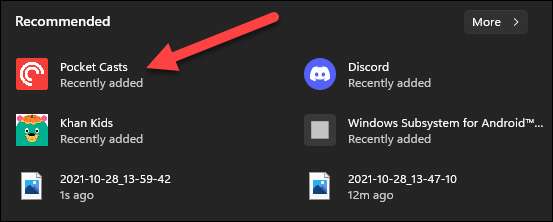
Opakujte tento stejný proces Jakákoli aplikace nebo hra Nemůžete najít v Amazon AppStore. Mějte na paměti, že Google Apps nemusí fungovat správně, pokud budou sideloaded, protože někdy vyžadují další služby. Jiné než to, měli byste být schopni dostat do značné míry Jakékoliv aplikace Android nahoru a běží v systému Windows 11.
PŘÍBUZNÝ: Zde je, jak Android aplikace pracují v systému Windows 11






